Ventana GDI+ que impide cerrar la solución
Publicado: 2016-06-17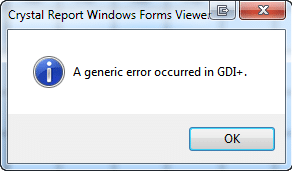
La ventana GDI+ impide que se apague la solución: la interfaz del dispositivo gráfico y la aplicación de Windows impiden que su computadora se apague. Windows GDI+ es la parte del sistema operativo Windows que proporciona gráficos vectoriales bidimensionales, imágenes y tipografía. GDI+ mejora la Interfaz de dispositivo de gráficos de Windows (GDI) (la interfaz de dispositivo de gráficos incluida con versiones anteriores de Windows) al agregar nuevas funciones y optimizar las funciones existentes. Y en algún momento, la aplicación GDI y Windows entran en conflicto dando el error GDI+ Window que impide que se apague.
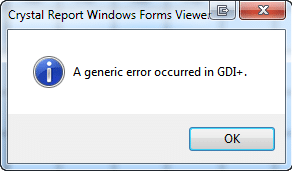
¿Qué es GDI+?
GDI fue la herramienta mediante la cual se proporcionó la capacidad de lo que ve es lo que obtiene (WYSIWYG) en las aplicaciones de Windows. GDI+ es una versión mejorada de GDI basada en C++. La interfaz de dispositivo gráfico (GDI) es una interfaz de programación de aplicaciones de Microsoft Windows y un componente central del sistema operativo responsable de representar objetos gráficos y transmitirlos a dispositivos de salida como monitores e impresoras.
Una interfaz de dispositivo gráfico, como GDI+, permite a los programadores de aplicaciones mostrar información en una pantalla o impresora sin tener que preocuparse por los detalles de un dispositivo de visualización en particular. El programador de aplicaciones realiza llamadas a los métodos proporcionados por las clases GDI+ y esos métodos, a su vez, realizan las llamadas adecuadas a los controladores de dispositivos específicos. GDI+ aísla la aplicación del hardware de gráficos,
y es este aislamiento el que permite a los desarrolladores crear aplicaciones independientes del dispositivo.
Contenido
- Ventana GDI+ que impide que se apague
- Método 1: Ejecute el Solucionador de problemas de energía para diagnosticar y corregir el error.
- Método 2: realizar la comprobación de archivos del sistema (SFC)
- Método 3: Inicie la computadora en inicio limpio
- Paso 1:
- Paso 2: habilite la mitad de los servicios
- Paso 3: Determine si el problema regresa
- Paso 4: habilite la mitad de los elementos de inicio
- Paso 5: Determine si el problema regresa
- Paso 6: Resuelva el problema.
- Paso 7: siga estos pasos para volver a arrancar con el inicio normal:
Ventana GDI+ que impide que se apague
Método 1: Ejecute el Solucionador de problemas de energía para diagnosticar y corregir el error.
1.Presione la tecla de Windows + botón R para abrir el cuadro de diálogo Ejecutar.
2.Escriba Control y presione Intro para abrir el Panel de control.
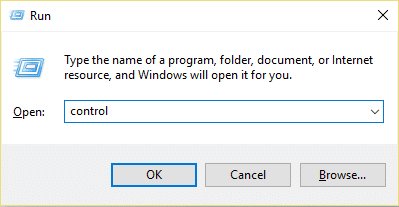
3. En el cuadro de búsqueda, escriba "solucionador de problemas" y seleccione "Solución de problemas".
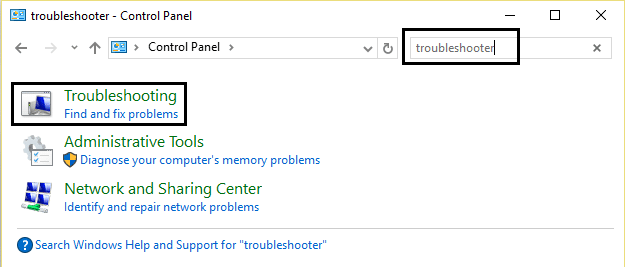
4.Ahora haga clic en Sistema y seguridad y seleccione Encendido , luego siga las instrucciones en pantalla.
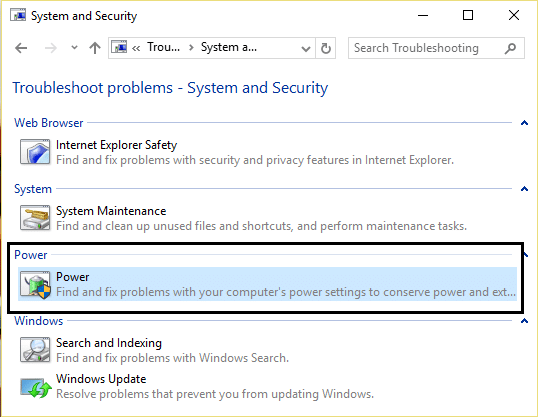
5. Reinicie para aplicar los cambios.
Método 2: realizar la comprobación de archivos del sistema (SFC)
1.Presione la tecla de Windows + el botón Q para abrir la barra de accesos.
2.Escriba cmd y haga clic derecho en la opción cmd y seleccione 'Ejecutar como administrador'.
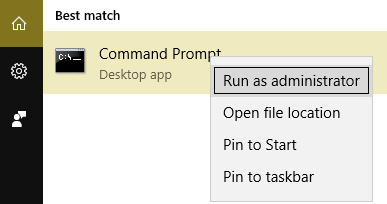
3.Escriba sfc /scannow y presione enter.
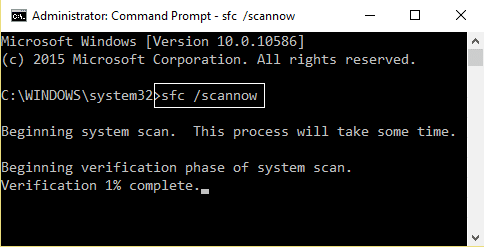
4. Reiniciar.
Lo anterior debe haber solucionado su problema con la ventana GDI que impide que se apague si no, luego continúe con el siguiente método.
Método 3: Inicie la computadora en inicio limpio
Puede iniciar Windows utilizando un conjunto mínimo de controladores y programas de inicio mediante el "arranque limpio". Con la ayuda del inicio limpio, puede eliminar los conflictos de software.
Paso 1:
1.Presione la tecla de Windows + botón R , luego escriba 'msconfig' y haga clic en Aceptar.

2.Haga clic en la pestaña Arranque en la configuración del sistema y desmarque la opción 'Arranque seguro' .
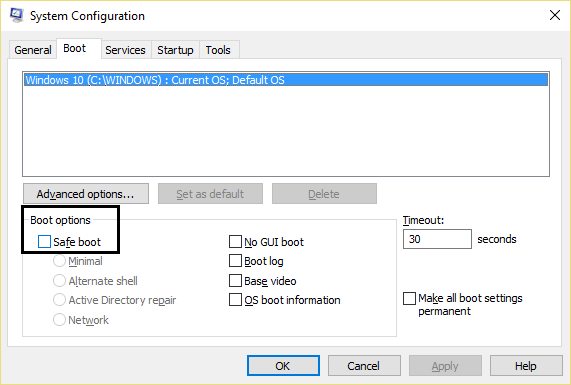

3.Ahora regrese a la pestaña general y asegúrese de que esté marcada la opción 'Inicio selectivo' .
4.Desmarque 'Cargar elementos de inicio ' en el inicio selectivo.
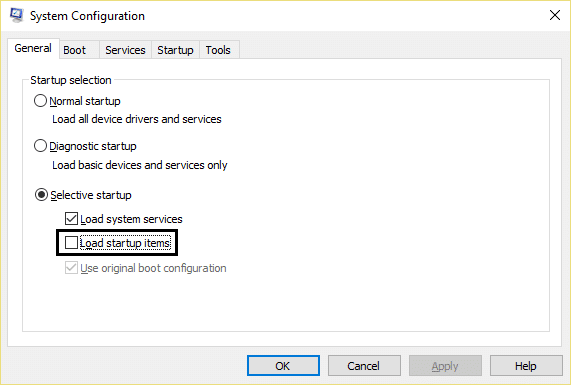
5.Seleccione la pestaña Servicio y marque la casilla 'Ocultar todos los servicios de Microsoft'.
6.Ahora haga clic en 'Deshabilitar todo' para deshabilitar todos los servicios innecesarios que podrían causar conflicto.
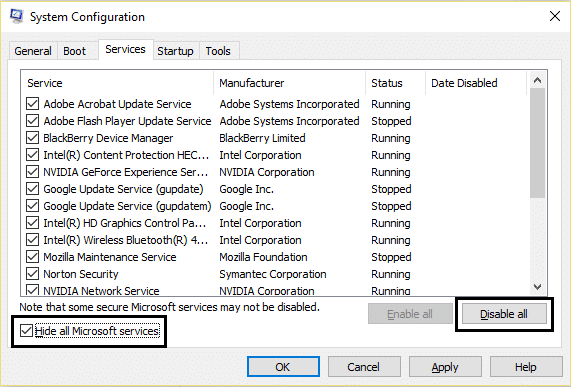
7.En la pestaña Inicio, haga clic en 'Abrir Administrador de tareas'.
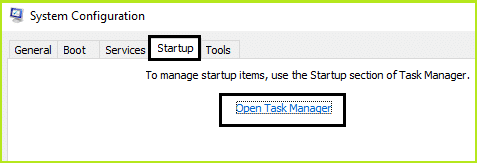
8.Ahora, en la pestaña Inicio (Dentro del Administrador de tareas), deshabilite todos los elementos de inicio que están habilitados.
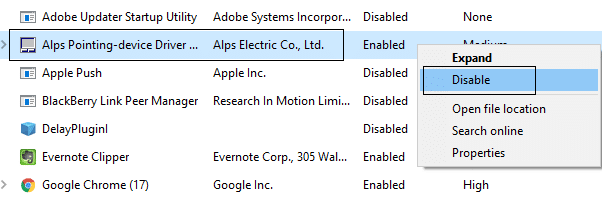
9.Haga clic en Aceptar y luego en Reiniciar.
Paso 2: habilite la mitad de los servicios
1.Presione la tecla de Windows + botón R , luego escriba 'msconfig' y haga clic en Aceptar.

2.Seleccione la pestaña Servicio y marque la casilla 'Ocultar todos los servicios de Microsoft'.
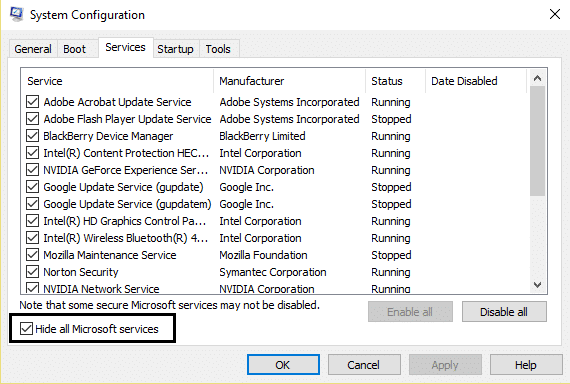
3.Ahora seleccione la mitad de las casillas de verificación en la lista de Servicios y habilítelas .
4.Haga clic en Aceptar y luego en Reiniciar.
Paso 3: Determine si el problema regresa
- Si el problema persiste, repita los pasos 1 y 2. En el paso 2, seleccione solo la mitad de los servicios que seleccionó originalmente en el paso 2.
- Si el problema no ocurre, repita los pasos 1 y 2. En el paso 2, seleccione solo la mitad de los servicios que no seleccionó en el paso 2. Repita estos pasos hasta que haya seleccionado todas las casillas de verificación.
- Si solo se selecciona un servicio en la lista de servicios y aún experimenta el problema, entonces el servicio seleccionado está causando el problema.
- Vaya al paso 6. Si ningún servicio causa este problema, vaya al paso 4.
Paso 4: habilite la mitad de los elementos de inicio
Si ningún elemento de inicio causa este problema, es probable que los servicios de Microsoft causen el problema. Para determinar qué servicio de Microsoft, repita los pasos 1 y 2 sin ocultar todos los servicios de Microsoft en ninguno de los pasos.
Paso 5: Determine si el problema regresa
- Si el problema persiste, repita los pasos 1 y 4. En el paso 4, seleccione solo la mitad de los servicios que seleccionó originalmente en la lista Elemento de inicio.
- Si el problema no ocurre, repita los pasos 1 y 4. En el paso 4, seleccione solo la mitad de los servicios que no seleccionó en la lista Elemento de inicio. Repita estos pasos hasta que haya seleccionado todas las casillas de verificación.
- Si solo se selecciona un elemento de inicio en la lista Elemento de inicio y aún experimenta el problema, entonces el elemento de inicio seleccionado está causando el problema. Vaya al paso 6.
- Si ningún elemento de inicio causa este problema, es probable que los servicios de Microsoft causen el problema. Para determinar qué servicio de Microsoft, repita los pasos 1 y 2 sin ocultar todos los servicios de Microsoft en ninguno de los pasos.
Paso 6: Resuelva el problema.
Ahora que puede haber determinado qué elemento o servicio de inicio está causando el problema, comuníquese con el fabricante del programa o vaya a su foro y determine si el problema se puede resolver. O puede ejecutar la utilidad de configuración del sistema y deshabilitar ese servicio o elemento de inicio.
Paso 7: siga estos pasos para volver a arrancar con el inicio normal:
1.Presione la tecla de Windows + botón R y escriba 'msconfig' y haga clic en Aceptar.

2.En la pestaña General, seleccione la opción Inicio normal y luego haga clic en Aceptar.
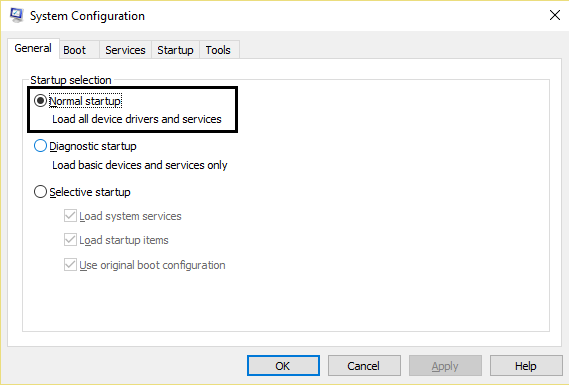
3.Cuando se le solicite que reinicie la computadora, haga clic en Reiniciar.
También te puede interesar:
- Arreglar dispositivo USB no reconocido. Solicitud de descriptor de dispositivo fallida
- Cómo arreglar VLC no es compatible con el formato UNDF
- Reparar Carpeta en uso La acción no se puede completar Error
- Cómo corregir el error de acceso denegado a la carpeta de destino
Finalmente, ha solucionado el problema de la ventana GDI+ que evita que se apague , ahora está listo para comenzar. Pero si todavía tiene alguna pregunta con respecto a esta publicación, no dude en hacerla en los comentarios.
